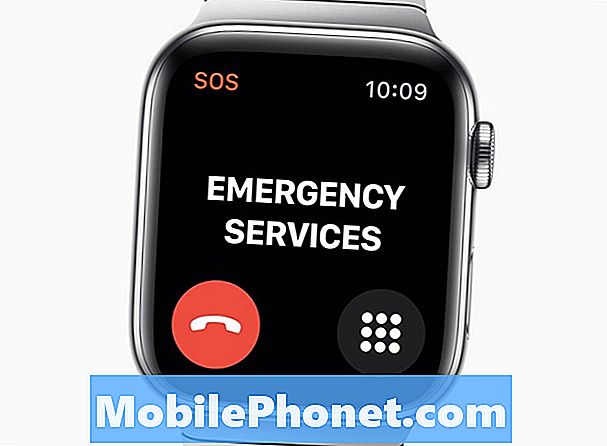Ce guide explique comment éteindre le voyant de notification du Galaxy S9 en haut de votre téléphone. Bien que le voyant de notification de Samsung soit utile et vous donne des informations sans allumer votre écran, il est également très gênant. Nous allons vous montrer comment le personnaliser un peu ou simplement vous en débarrasser complètement.
Situé en haut à gauche de l'écran, ce voyant clignote pendant les appels entrants, les SMS et les niveaux de charge de la batterie. De plus, il clignote sans arrêt pour les appels manqués ou les notifications non lues. Donc, que ce soit trop distrayant la nuit ou que vous soyez dans une salle de cinéma et que vous vouliez vous en débarrasser, nous allons vous montrer comment. De plus, le Galaxy S9 dispose d’un affichage permanent qui nous donne l’information en un coup d’œil, de sorte que le voyant de notification est une distraction de plus dont nous n’avons pas besoin.
Lire: 10 choses cool que le Galaxy S9 peut faire
Avant de commencer, il convient de noter que le voyant de notification du Galaxy S9 prend en charge les couleurs RVB. Cela signifie qu’elle peut afficher n’importe quelle couleur et que des applications tierces vous permettent également de la personnaliser. Si cela vous intéresse, nous vous expliquerons plus en suivant les instructions ci-dessous.
Comment éteindre le témoin de notification Galaxy S9
- Déroulez la barre de notification au robinet en forme de pignon Réglages bouton
- Rechercher et sélectionnerAfficher
- Faites défiler et décochezIndicateur LED
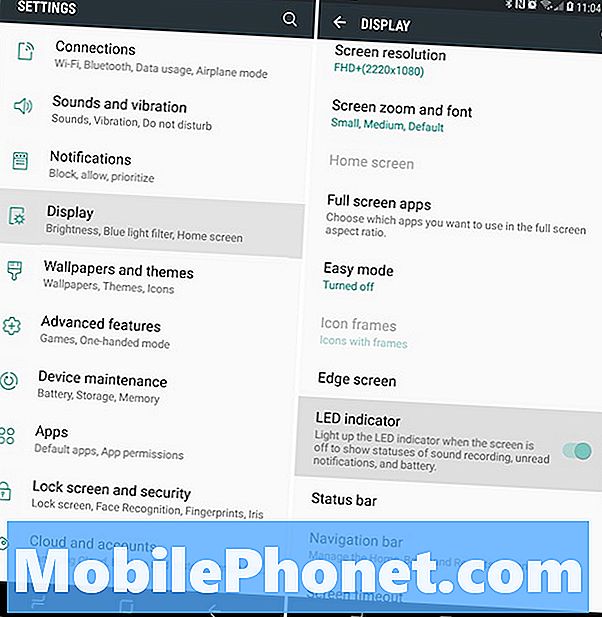
C’est aussi simple que cela, et maintenant le voyant de notification est complètement désactivé. Cela signifie que vous ne verrez pas de lumière bleue clignotante pour les SMS, blanche pour les appels manqués ou jaune si vous utilisez Snapchat. De plus, vous ne verrez pas non plus le voyant de notification pendant le chargement du téléphone.
Malheureusement, les voyants d'état de charge de la batterie et de notification ne font qu'un, ce qui signifie que c'est tout ou rien.
Autres détails et personnalisation
Pour récupérer les notifications de batterie, suivez simplement les étapes ci-dessus et rallumez le voyant. Ensuite, vous pouvez utiliser des applications tierces pour personnaliser le voyant de notification du Galaxy S9. De cette façon, vous obtenez le meilleur des deux mondes.
Les applications populaires, y compris LightFlow, vous donneront un contrôle total sur les notifications par LED. Vous pouvez créer des couleurs et des motifs de clignotement personnalisés et les définir également pour des applications individuelles. Ou, définissez une notification d'applications spécifiques sur vide. De cette façon, vous ne verrez rien, mais vous recevrez toujours des notifications pour tout ce qui est important pour vous. Essayez-le aujourd'hui ou désactivez tout simplement le voyant de notification et profitez d'une expérience sans distraction avec le Galaxy S9.
Avant de partir, jetez un coup d’œil à ces 15 problèmes courants du Galaxy S9 et à la façon de les résoudre. Ou bien, procurez-vous l'un de nos protecteurs d'écran hautement recommandés.